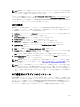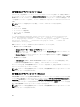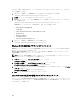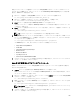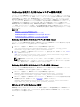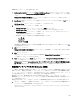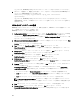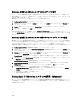Administrator Guide
ss_name には、NetBackup で設定したとおりのストレージサーバー名を入力するようにしてください。
2. 次のコマンドを使用して、最適化された合成バックアップをサポートする必要がある各 NetBackup ディ
スクプールに
OptimizedImage フラグを追加します。
nbdevconfig -changedp -stype PureDisk -dp dp_name -setattribute
OptimizedImage
dp_name には、NetBackup で設定したとおりのディスクプール名を入力するようにしてください。
OptimizedImage フラグは、まず最初にストレージサーバーに追加してから、ディスクプールに追加する
必要があります。
LSU からのディスクプールの作成
NetBackup グラフィカルユーザーインタフェース(GUI)を使用して、DR Series システムの論理ストレージユ
ニット(LSU)からディスクプールを設定します。
NetBackup にログインし、次の手順を実行します。
1. NetBackup Administrator コンソールのメインウィンドウで、Configure Disk Pools(ディスクプールの設定)
をクリックして Disk Pool Configuration Wizard(ディスクプール設定ウィザード)を起動します。
ディスクプールで使用するメディアサーバーを定義する Disk Pool Configuration Wizard(ディスクプール設
定ウィザード)ページが表示されます。
2. Welcome to the Disk Pool Configuration Wizard(ディスクプール設定ウィザードへようこそ)ページで、Next
(次へ)をクリックします。
Disk Pool(ディスクプール)ページが表示されます。
3. Type(タイプ)で、OpenStorage (DELL) を選択し、Next(次へ)をクリックします。
Select Storage Server(ストレージサーバーの選択)ページが表示され、利用可能なストレージサーバー
のリストが示されます。
4. Storage server(ストレージサーバー)リストで、サーバーを選択し、Next(次へ)をクリックします。
Disk Pool Properties(ディスクプールプロパティ)ページが表示されます。
5. リストから、含める LSU(ボリューム)を選択し、Next(次へ)をクリックします。
Disk Pool Properties(ディスクプールプロパティ)ページが表示されます。
6. Disk pool name(ディスクプール名)を入力し、Next(次へ)をクリックします。
Disk Pool Configuration Wizard(ディスクプール設定ウィザード)の Summary(概要)ページが表示されま
す。
7. Summary(概要)ページでディスクプール設定を確認し、Next(次へ)をクリックして、作成したディ
スクプールを設定します。
Performing required task(必要なタスクの実行)ページが表示されます(ステータスは Configuration
completed successfully(設定が正常に完了))。この時点で、以下の複数のオプションを使用できます。
• ディスクプールに対して Create a storage unit(ストレージユニットの作成)を選択解除します。
• Finish(終了)をクリックし、Disk Pool Configuration Wizard(ディスクプール設定ウィザード)を閉じ
ます。
• Next(次へ)をクリックして、このディスクプールでストレージユニットを作成します。
メモ: Disk Pool Configuration Wizard(ディスクプール設定ウィザード)を使用してストレージユニッ
トを作成する場合は、ディスクプールを使用してストレージユニットを作成する手順を省略できま
す。
8. Next(次へ)をクリックして、このウィザードでのストレージユニットの作成を続行します。
9. Storage unit name(ストレージユニット名)を入力し、Next(次へ)をクリックします。
Successfully Completed Disk Pool Configuration(ディスクプール設定が正常に完了)ページが表示されま
す。
148